CAD打断和打断于点怎么使用?CAD打断快捷键命令及操作方法
cad里有打断命令,快捷键为“br”,在打断命令下,我们可以通过“f”命令来选择打断的点,具体的操作看下面的详细步骤操作。
CAD打断快捷键命令及操作方法
1、我们打开CAD软件,以及需要打开的图形文件。
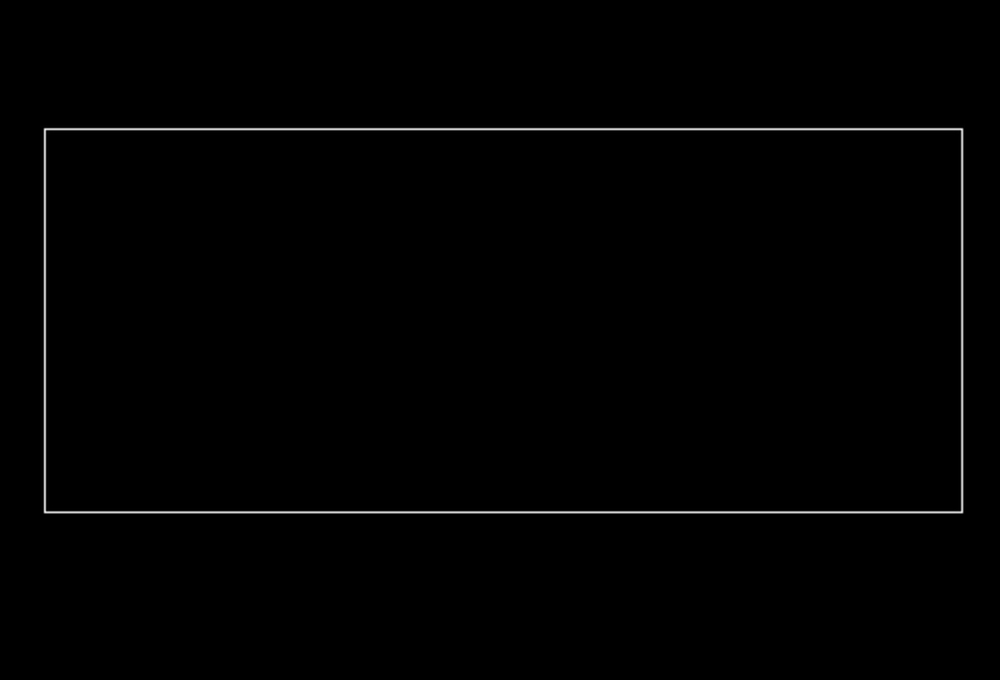
2、在CAD界面,输入快捷命令“br”然后点击空格或者是回车执行。

3、执行命令之后,选择需要打断的对象。
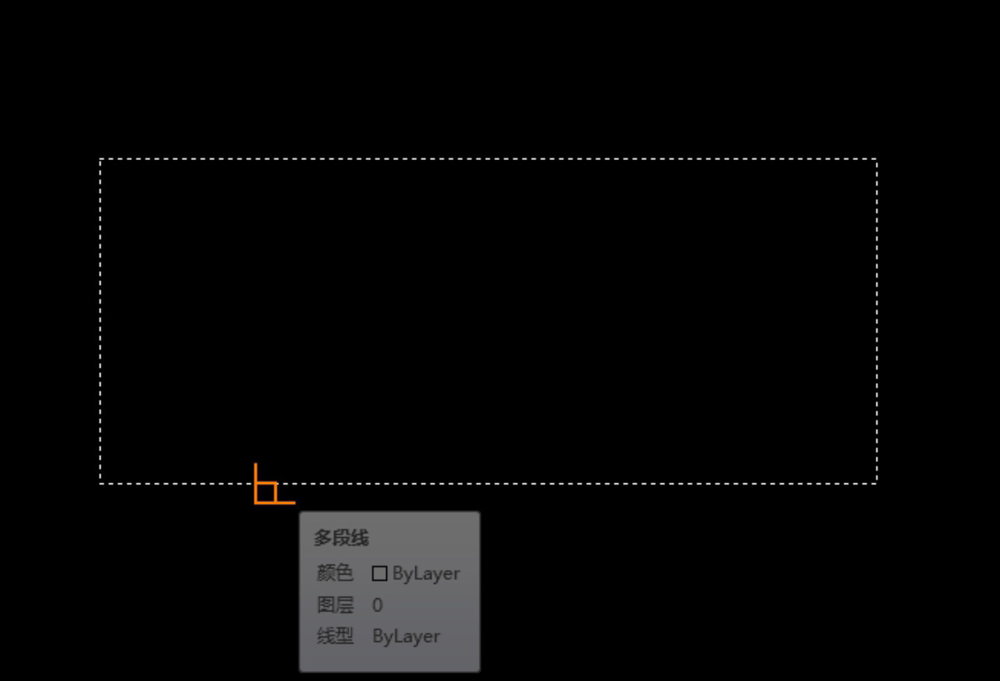
4、选择对象之后,再次的点击即可选择第二个点,第一个点的位置是我们选择对象点击的地方。
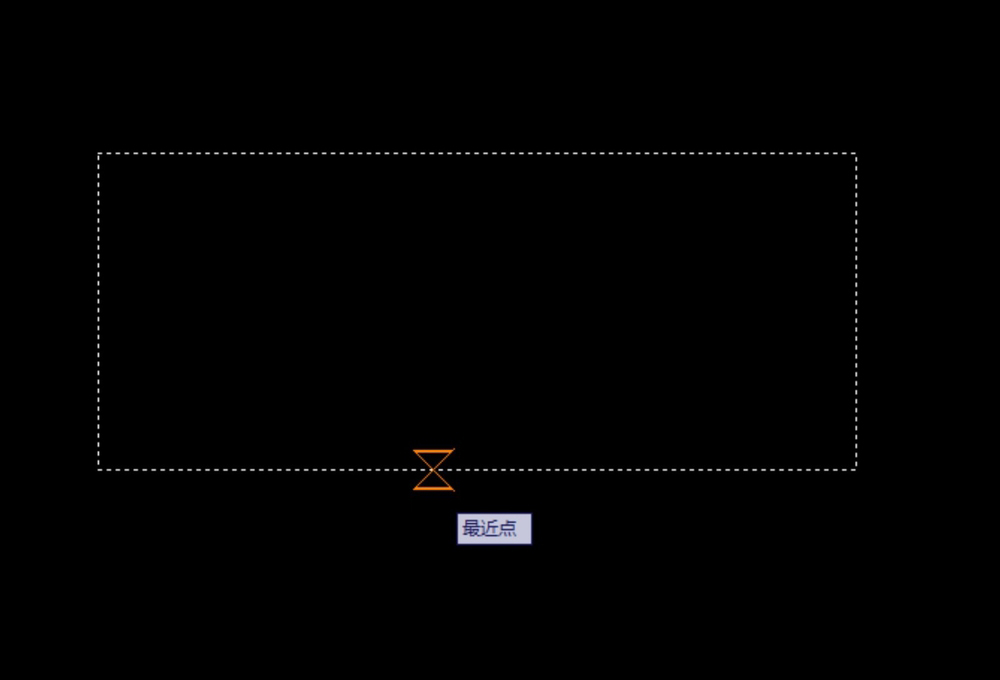
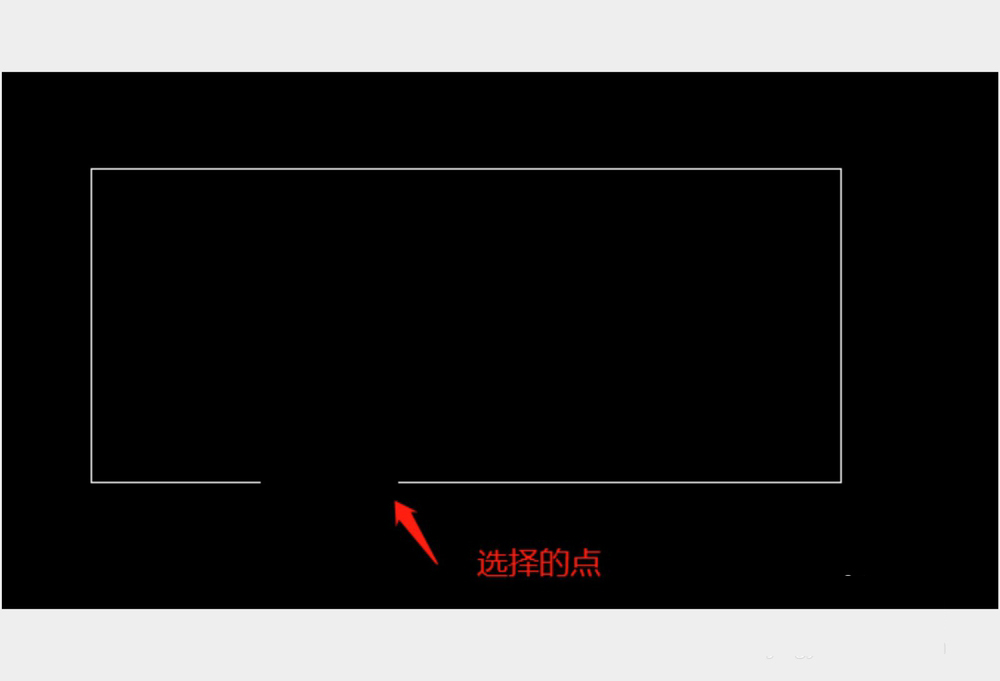
5、我们选择点的时候,如果是选择的是之前选择对象点击的位置,那么这个打打断就能把这个对象分成两部分。
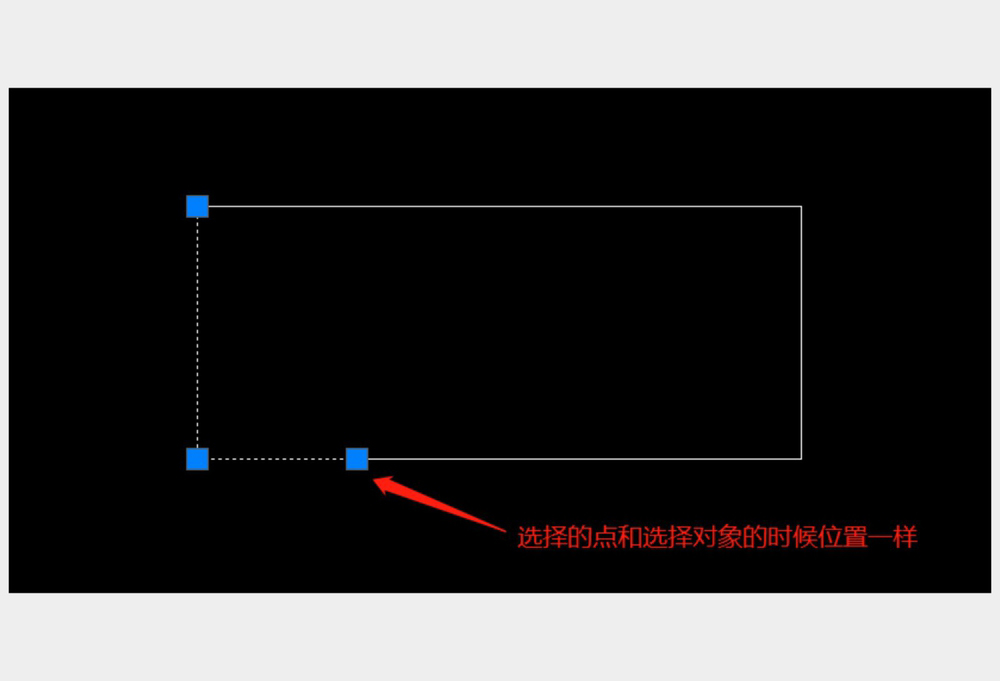
6、还有个方法在我们在选择对象之后,可以输入快捷方式“F”执行。
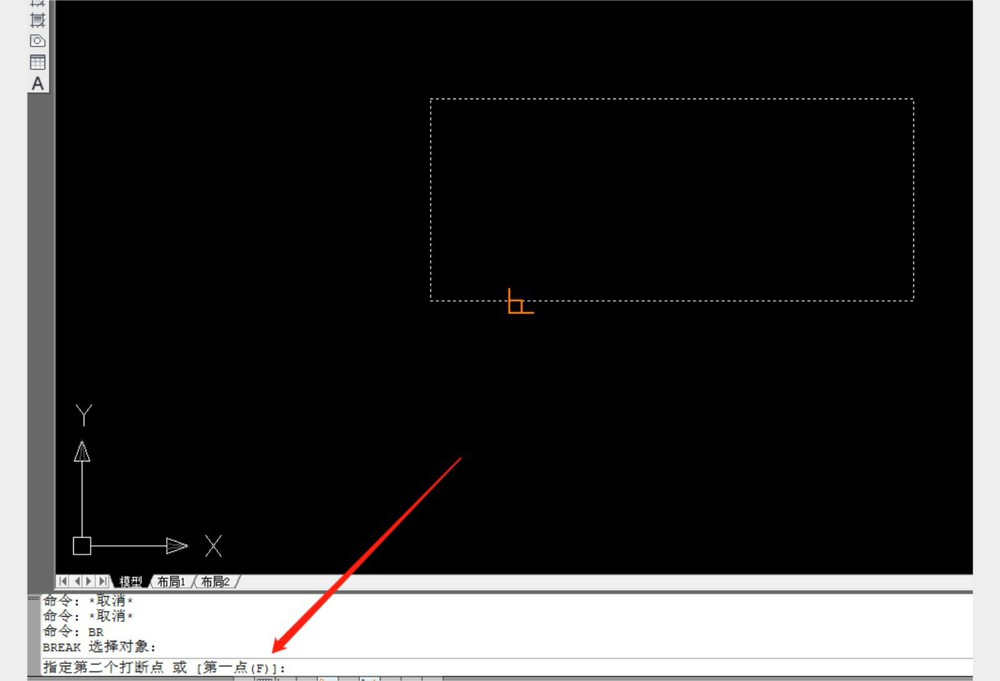
7、执行后,可选择点击打断的第一个点,然后再选择第二个点。
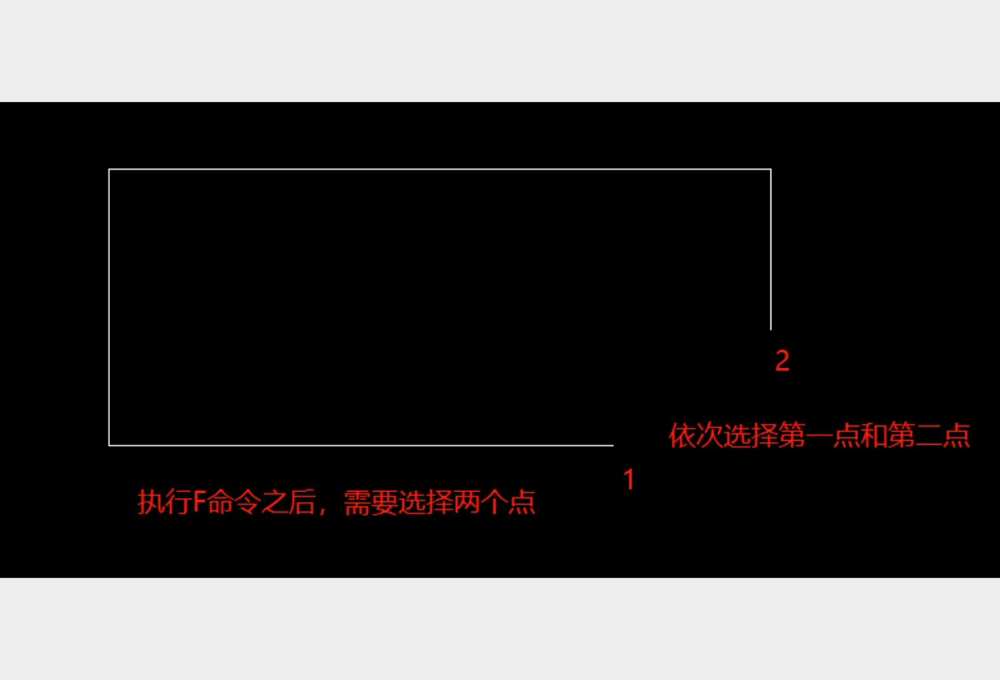
总结:
1、打开CAD软件和图形
2、执行“br”命令
3、执行后选择对象,然后选择打断的第二个点
4、在“br”命令下,执行“F”命令,即可自己选择打断的第一个点和第二个点。
注意事项
Tips:这个方法也适用于其他版本的CAD
Tips:打断一般使用F命令,选择两个点要自由一些
Tips:这个方法也适用于其他的CAD版本
相关阅读
cad标注线怎么打断? CAD打断标注线的教程
以上就是生活为大家带来的CAD打断快捷键命令及操作方法了,希望可以帮助到大家,也欢迎大家继续关注我们的后续内容。
- 上一篇:flash怎么制作镂空的英文字母?
- 下一篇:CAD怎么快速建模三维立体的弹簧模型?
